Metody 3 do wyszukiwania przypadkowo usuniętej muzyki z iPhone'a
Przez Gina Barrow, Ostatnia aktualizacja: December 24, 2021
„Jak mogę odzyskać? przypadkowo usunięta muzyka z iPhone'a? "
Czy kiedykolwiek byłeś tak zaabsorbowany, że zrobiłeś niezwykłe rzeczy, takie jak przypadkowe usunięcie muzyki z iPhone'a?
Muzyka jest jednym z podstawowych czynników w życiu ludzi. Na szczęście dzięki tym dobrze rozwiniętym inteligentnym urządzeniom jesteśmy teraz w stanie nosić ze sobą muzykę. Od starego iPoda Nano po iPhone'a, te urządzenia są niezawodne i wygodne. Nie są one jednak bezbłędne, nic dziwnego, że użytkownicy odnajdują niektóre z nich pliki zaginęły po aktualizacji iOS, a także czasami popełniamy błędy, takie jak przypadkowe usunięcie naszych plików muzycznych.
Ale jak odzyskać? przypadkowo usunięta muzyka z die,en iPhone? Najszybszą odpowiedzią byłaby twoja kopia zapasowa, cóż, jeśli tak. Jednak nie czuj się zbyt przytłoczony procesem przywracania. Niech ten artykuł będzie Twoim przewodnikiem w skutecznym wyszukiwaniu muzyki.
Część 1. Jak odzyskać usuniętą muzykę z iPhone'a przez iTunes?Część 2. Jak odzyskać usunięte utwory na iPhonie za pośrednictwem iCloud?Część 3. Jak odzyskać usunięte utwory z iPhone'a za pomocą iPhone Music RecoveryCzęść 4. streszczenie
Część 1. Jak odzyskać usuniętą muzykę z iPhone'a przez iTunes?
Na szczęście istnieją dwa sposoby na odzyskanie przypadkowo usuniętej muzyki z iPhone'a za pomocą iTunes. Chociaż pliki muzyczne zniknęły na iPhonie, pozostają w Apple Cloud. Innym sposobem jest przywrócenie kopii zapasowej iTunes, aby odzyskać muzykę.
Opcja 1. Ponowne pobieranie muzyki z iTunes Store
Jedną z największych zalet kupowania muzyki w sklepie iTunes jest możliwość ponownego jej pobrania w dowolnym momencie. Postępuj zgodnie z tym przewodnikiem:
- Uruchom iTunes na swoim komputerze
- Wybierz Konto z paska menu na górze
- Kliknij Kupione z listy rozwijanej
- Wybierz Muzyka z menu w lewym górnym rogu iTunes
- Znajdź muzykę, którą chcesz ponownie pobrać
- Naciśnij przycisk pobierania lub chmurę za pomocą ikony strzałki w dół
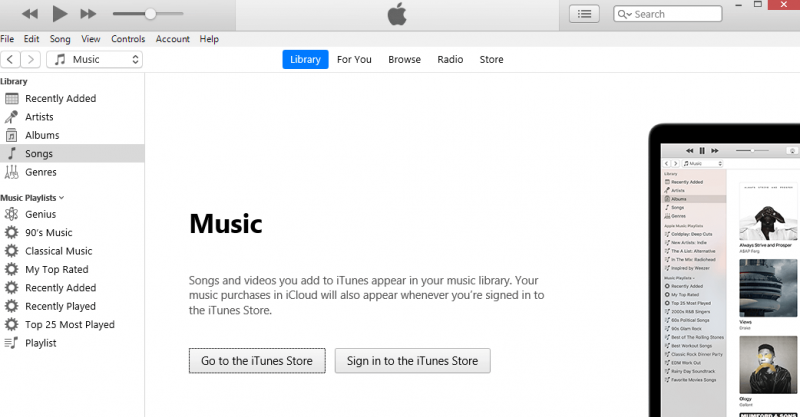
Odzyskiwanie muzyki z iTunes Store jest tak szybkie! Jeśli jednak nie kupisz utworów w sklepie iTunes Store, nadal możesz je pobrać przypadkowo usunięta muzyka z Twój iPhone za pomocą kopii zapasowej iTunes. Spowoduje to jednak przywrócenie całej kopii zapasowej na urządzeniu, jednak nadal warto spróbować.
Opcja 2. Przywróć muzykę z kopii zapasowej iTunes
Oto szczegółowy przewodnik dotyczący przywracania przypadkowo usunięta muzyka z iPhone'a za pomocą kopii zapasowej iTunes.
- Podłącz iPhone'a kablem USB do komputera
- Uruchom iTunes. Kliknij na swoje urządzenie
- Znajdź i wybierz muzykę
- Odznacz opcję Synchronizuj muzykę i wybierz „Cała biblioteka muzyczna” lub „Wybrane listy odtwarzania, wykonawcy, albumy i gatunki” w zależności od wyboru
- Kliknij opcję Synchronizuj w prawym dolnym rogu, aby rozpocząć przywracanie usuniętej muzyki na iPhonie
Część 2. Jak odzyskać usunięte utwory na iPhonie za pośrednictwem iCloud?
Następną metodą odzyskiwania przypadkowo usuniętej muzyki z iPhone'a jest wykorzystanie kopii zapasowej iCloud. Możesz wykonać ten rodzaj przywracania, jeśli podstawową kopią zapasową jest iCloud.
Ale jedyne zmartwienie z iCloud przywracanie polega na tym, że musisz zresetować cały iPhone, zanim będziesz mógł odzyskać muzykę. Jeśli jesteś zdecydowany przywrócić kopię zapasową iCloud, postępuj zgodnie z tym przewodnikiem:
- Najpierw musisz zresetować urządzenie. Przywróć ustawienia fabryczne, przechodząc do Ustawień, a następnie wybierając Ogólne. Wybierz Resetuj, a następnie wybierz Resetuj całą zawartość i ustawienia. Poczekaj na zakończenie resetowania
- Nest ma skonfigurować iPhone'a, kontynuuj jak zwykle, aż dojdziesz do sekcji „Aplikacje i dane”
- Stuknij opcję Przywróć z iCloud i zaloguj się na swoje konto iCloud
- Wybierz kopię zapasową, która Twoim zdaniem zawiera całą Twoją muzykę.
Teraz, po przywróceniu kopii zapasowej iCloud, odzyskasz również wszystkie zapisane pliki muzyczne. Kontynuuj konfigurację iPhone'a i zacznij słuchać ulubionych utworów.
Część 3. Jak odzyskać usunięte utwory z iPhone'a za pomocą iPhone Music Recovery
Istnieje inna metoda, której możesz użyć, aby uniknąć wszystkich kłopotów. To jest do użycia Odzyskiwanie danych FoneDog iOS. Jeśli masz problemy z odzyskiwaniem danych, być może nie masz kopii zapasowej lub potrzebujesz tylko kilku elementów do przywrócenia lub jakichkolwiek potrzeb w zakresie odzyskiwania, najlepszym sposobem na odzyskanie plików jest skorzystanie z profesjonalnych programów.
iOS Odzyskiwanie danych
Odzyskaj zdjęcia, filmy, kontakty, wiadomości, dzienniki połączeń, dane WhatsApp i inne.
Odzyskaj dane z iPhone'a, iTunes i iCloud.
Kompatybilny z najnowszymi iPhone'ami i iOS.
Darmowe pobieranie
Darmowe pobieranie

FoneDog iOS Data Recovery wchodzi głębiej w Twój iPhone i skanuje wszystkie usunięte pliki. Poza tym może również korzystać z kopii zapasowej iTunes lub iCloud, skanować je i pozwalać na selektywne wybieranie plików bez konieczności przywracania całego pliku kopii zapasowej. Jest to najlepszy sposób na odzyskanie przypadkowo usuniętej muzyki z iPhone'a.
Możesz wybrać trzy opcje odzyskiwania danych, Odzyskaj bezpośrednio z iPhone'a, Odzyskaj z iTunes i oczywiście Odzyskaj z iCloud.
W tym scenariuszu, który mamy powyżej, użyjmy metody Odzyskaj bezpośrednio z iPhone'a. Oto jak:

- Zainstaluj i uruchom FoneDog iOS Data Recovery na swoim komputerze
- Wybierz Odzyskiwanie danych iOS
- Podłącz iPhone'a kablem USB
- Kliknij Odzyskaj z urządzenia
- Naciśnij przycisk Skanuj
- Wyświetl podgląd wszystkich odzyskanych przedmiotów
- Zaznacz pliki muzyczne, które chcesz odzyskać. Możesz wybrać wszystkie lub tylko kilka plików
- Kliknij Odzyskaj
Pliki muzyczne zostaną zapisane i pobrane na Twój komputer, dzięki czemu możesz je łatwo przenieść na iPhone'a w dowolnym momencie. Dzięki FoneDog iOS Data Recovery możesz również użyć kopii zapasowej iCloud tylko do przywrócenia plików muzycznych. Chcesz wiedzieć jak?

- Otwórz odzyskiwanie danych FoneDog iOS
- Wybierz Odzyskaj z iCloud
- Zaloguj się do swojego konta iCloud. Użyj tych samych informacji w plikach kopii zapasowej
- Znajdź najnowszą kopię zapasową i kliknij Pobierz
- Pozwól oprogramowaniu skanować i wyodrębniać zawartość
- Wyświetl podgląd wszystkich plików muzycznych i zaznacz te, których tylko potrzebujesz
Korzystając z tej opcji odzyskiwania, nie musisz resetować iPhone'a. FoneDog iOS Data Recovery omija fazę resetowania i raczej wyodrębnia kopię zapasową i umożliwia korzystanie z selektywnego odzyskiwania.
Część 4. streszczenie
Wreszcie! Właśnie nauczyłeś się wracać do zdrowia przypadkowo usunięta muzyka z iPhone'a przy użyciu 3 najwygodniejszych metod. Możesz użyć kopii zapasowej iTunes lub ponownie pobrać kupioną muzykę ze sklepu iTunes.
Innym sposobem jest użycie iCloud. Ale wtedy użycie kopii zapasowej iCloud może spowodować utratę danych, ponieważ wymaga przywrócenia ustawień fabrycznych iPhone'a przed przywróceniem kopii zapasowej iCloud.
Darmowe pobieranieDarmowe pobieranie
Jednak wśród nich FoneDog iOS Data Recovery wydaje się być idealnym rozwiązaniem, ponieważ nie powoduje utraty danych. Dodatkowo daje Ci swobodę wyboru metody odzyskiwania, której chcesz użyć. Czy próbowałeś używać? Odzyskiwanie danych FoneDog iOS?
Ludzie również czytająJak przywrócić usunięte wiadomości WhatsApp na iPhonie 2021?Skuteczne sposoby odzyskiwania usuniętych wiadomości z Facebooka na urządzeniach iPhone
Zostaw komentarz
Komentarz
iOS Odzyskiwanie danych
3 Metody odzyskiwania usuniętych danych z iPhone'a lub iPada.
Darmowe pobieranie Darmowe pobieranieGorące artykuły
- Jak sprawdzić historię na iPadzie po zniknięciu usuniętych danych?
- Najlepsze narzędzia do odzyskiwania usuniętych plików na iPhonie — edycja 2021
- Najlepszy przewodnik po tym, jak odzyskać usunięte zdjęcia na Samsungu
- Metody 4 dotyczące odzyskiwania ostatnio usuniętych zdjęć
- Najlepszy przewodnik po tym, jak odzyskać usunięte pliki Excela
- 4 Najlepsze sposoby na przywrócenie usuniętego folderu pobranych plików Mac za darmo
- 3 najłatwiejsze sposoby na darmowe odzyskanie usuniętych plików tekstowych
- Przewodnik po tym, jak odzyskać usunięte zdjęcia na komputerze Mac
/
CIEKAWYDULL
/
PROSTYTRUDNY
Dziękuję Ci! Oto twoje wybory:
Doskonały
Ocena: 4.7 / 5 (na podstawie 70 oceny)
